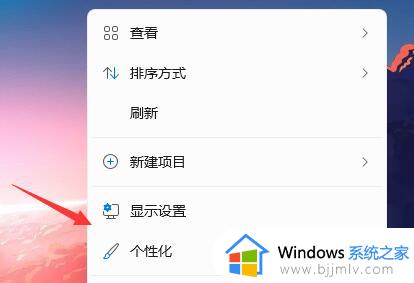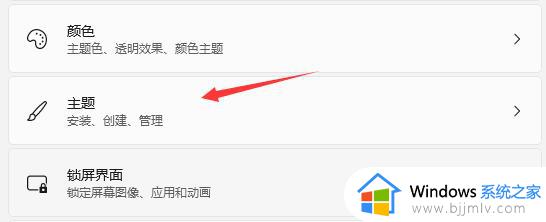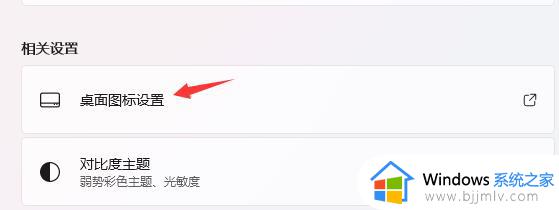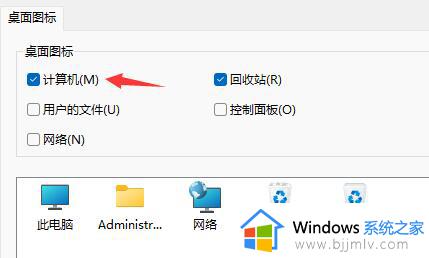| win11怎么显示此电脑 | 您所在的位置:网站首页 › win11怎么调出来我的电脑 › win11怎么显示此电脑 |
win11怎么显示此电脑
|
随着微软发布了win11操作系统以来,我们许多小伙伴都慢慢的升级到了win11操作系统,升级过后我们有些小伙伴却发现了桌面上没有此电脑这个图标,对此我们应该怎么解决呢,接下来小编就带着大家一起来看看win11如何调出我的电脑,快来学习一下吧,希望能够帮助到你。 操作方法 1. 首先使用鼠标右键点击桌面的空白处。 2. 在弹出的下拉菜单中可以找到“个性化”。
3. 进入个性化设置后,找到“主题”选项菜单。
4. 在相关设置下可以找到“桌面图标设置”选项。
5. 进入桌面图标设置,就可以看见各种桌面图标了,勾选“计算机”,保存即可。
6. 如果你的系统无法调出“计算机”图标的话,下载安装最新版的win11系统就可以了。 以上全部内容就是小编带给大家的win11调出我的电脑方法详细内容分享啦,小伙伴们如果你们有需要的话就快点跟着小编一起来看看吧,希望能够帮助到你。 |
【本文地址】
公司简介
联系我们